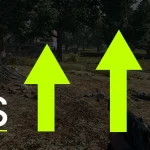Идеальные настройки монитора HP для игр: советы и рекомендации
Игры нового поколения предъявляют высокие требования к оборудованию, и одним из ключевых элементов игрового процесса является монитор. Качественная картинка, высокая частота обновления и минимальные задержки — всё это критически важно для киберспортсменов и геймеров, стремящихся к максимальной производительности. HP, как ведущий производитель оборудования для игр, предлагает широкий выбор мониторов, которые могут удовлетворить самые требовательные запросы игроков. Однако, даже самый продвинутый монитор нужно правильно настроить, чтобы добиться идеальной производительности. В этой статье мы подробно разберём, как настроить монитор HP для игр, какие параметры играют решающую роль и как можно максимально улучшить игровой опыт.
Почему правильные настройки монитора важны?
Правильная настройка монитора может значительно улучшить игровой процесс, обеспечивая чёткость изображения, плавность движения и комфорт для глаз. Когда вы играете в быстрые соревновательные игры, такие как шутеры от первого лица (например, Counter-Strike: Global Offensive или Call of Duty), или в стратегические игры с большим количеством деталей, каждая доля секунды имеет значение. Монитор должен обеспечивать мгновенную реакцию и точное отображение каждого движения. При неправильных настройках вы можете столкнуться с размытостью движений, задержками или недостаточной яркостью, что ухудшит ваш игровой опыт и может привести к проигрышам в соревновательных играх.
Частота обновления и частота кадров
Один из самых важных параметров для игровых мониторов — это частота обновления экрана. Она измеряется в герцах (Гц) и указывает на количество раз, которое экран обновляется в секунду. Чем выше частота обновления, тем плавнее выглядит движение на экране. Стандарт для игровых мониторов — 144 Гц, но современные модели могут поддерживать и 240 Гц, что особенно важно для соревновательных игр, где плавность и скорость реакции критичны.
Мониторы HP, такие как модели серии Omen, предлагают высокую частоту обновления, что делает их идеальными для киберспорта. Чтобы настроить монитор HP для максимальной производительности, убедитесь, что частота обновления установлена на максимум. В Windows это можно сделать, зайдя в настройки экрана, выбрав монитор и изменив частоту обновления на 144 Гц или 240 Гц, в зависимости от возможностей вашего устройства. Для соревновательных игр рекомендуется использовать частоту обновления не ниже 144 Гц.
Также важно учитывать частоту кадров (FPS), с которой работает ваша игра. Если ваш компьютер не способен выдавать частоту кадров, соответствующую частоте обновления монитора, вы не получите преимуществ от высокого числа Гц. Настройте графические параметры игры таким образом, чтобы частота кадров как можно ближе соответствовала частоте обновления монитора, это обеспечит максимальную плавность.
Время отклика
Ещё один важный параметр — это время отклика монитора, которое измеряется в миллисекундах (мс). Время отклика определяет, сколько времени нужно пикселям, чтобы изменить цвет. Чем меньше это время, тем лучше для игр, особенно для динамичных жанров, таких как шутеры или гонки. Мониторы с медленным откликом могут создавать эффект «размытия движения», когда объекты, двигающиеся по экрану, выглядят нечеткими.
Для киберспорта идеальным вариантом является монитор с временем отклика 1 мс. Мониторы HP Omen поддерживают именно такие параметры, что делает их отличным выбором для профессиональных игроков. Чтобы обеспечить наилучшее время отклика, обязательно проверьте настройки в меню монитора и выберите игровой режим, который активирует самые низкие значения времени отклика.
Технологии G-Sync и FreeSync и AMD FreeSync играют важную роль в уменьшении разрывов изображения и снижении задержек. Они синхронизируют частоту обновления монитора с частотой кадров видеокарты, что помогает предотвратить такие проблемы, как разрывы и заикания изображения.
Если у вас видеокарта NVIDIA, включите G-Sync в настройках драйвера. Это можно сделать через панель управления NVIDIA, выбрав «Управление параметрами 3D» и включив G-Sync для вашего монитора. Если вы используете видеокарту AMD, активируйте FreeSync через настройки AMD Radeon Software. Оба этих режима значительно улучшают плавность игрового процесса и минимизируют артефакты на экране, особенно в динамичных играх с высокой частотой кадров.
Яркость и контраст. Правильная настройка яркости и контрастности важна не только для качественного изображения, но и для комфорта ваших глаз при длительных игровых сессиях. Чрезмерно высокая яркость может утомлять глаза, особенно если вы играете в темноте, а слишком низкая — затруднит распознавание объектов в игре.
Настройте яркость монитора в зависимости от условий освещения в комнате. Если вы играете при естественном освещении, яркость должна быть выше, чтобы компенсировать внешний свет. В темноте же лучше немного снизить яркость, чтобы снизить нагрузку на глаза. Контрастность также играет важную роль в чёткости изображения, особенно в играх с высоким количеством темных сцен, таких как хорроры или шутеры. Увеличьте контрастность, чтобы улучшить видимость объектов в темных местах, но не делайте её слишком высокой, чтобы избежать искажения цветов.
Многие мониторы HP, включая модели серии Omen, предлагают встроенные пресеты для игр, которые автоматически настраивают яркость и контрастность в зависимости от жанра игры. Вы можете использовать эти пресеты в игровых режимах или настроить параметры вручную через меню монитора.
Режим HDR. Многие современные игры поддерживают технологию HDR (High Dynamic Range), которая значительно улучшает цветопередачу и увеличивает диапазон яркости, делая изображение более реалистичным. Мониторы HP Omen поддерживают HDR, что делает их идеальными для игр с высокой детализацией.
Чтобы активировать HDR, убедитесь, что эта функция включена как на уровне монитора, так и в настройках Windows. Для этого зайдите в настройки экрана и включите параметр HDR. Также убедитесь, что игра, в которую вы играете, поддерживает HDR. Многие AAA-игры последних лет предлагают этот режим, и он может значительно улучшить визуальное восприятие.
Калибровка цвета. Для профессиональных киберспортсменов и тех, кто ценит точность цветопередачи, важно откалибровать монитор для правильного отображения цветов. Стандартные настройки могут не всегда быть оптимальными, особенно для игр, где важна каждая деталь. Калибровка помогает избежать перенасыщенности или недостаточной насыщенности цветов, что может искажать восприятие игрового мира.
Существуют различные программы для калибровки, которые можно использовать для точной настройки цветового баланса. Мониторы HP Omen часто поставляются с встроенными инструментами для калибровки, которые можно найти в меню настроек монитора. После калибровки вы получите более точное отображение цветов, что особенно важно для игр с яркой и насыщенной графикой.
Фильтр синего света. Длительные игровые сессии могут негативно сказываться на здоровье ваших глаз, особенно из-за воздействия синего света, который излучают экраны мониторов. Этот свет может вызывать усталость глаз и нарушать цикл сна. Чтобы уменьшить влияние синего света, многие мониторы HP оснащены специальным фильтром, который снижает количество синего света без ущерба для качества изображения.
Включите этот фильтр через меню монитора, особенно если вы играете ночью. Это позволит снизить нагрузку на глаза и сделать игру более комфортной, не снижая качества графики. Некоторые игровые режимы на мониторах HP автоматически активируют этот фильтр для защиты зрения, что особенно полезно для тех, кто проводит за играми длительное время.
Оптимизация под жанры игр. Настройки монитора могут различаться в зависимости от жанра игры, в которую вы играете. Например, для шутеров от первого лица важно иметь минимальное время отклика и высокую частоту обновления, чтобы обеспечивать максимальную плавность и скорость реакции. Для стратегий и ролевых игр с высокой детализацией важнее точная цветопередача и высокая яркость, чтобы чётко видеть все элементы на экране.
Мониторы HP Omen предлагают различные предустановленные режимы, которые оптимизированы под конкретные жанры игр. Например, игровой режим «FPS» увеличивает яркость и контрастность, улучшая видимость в тёмных местах, что критично для шутеров. Для ролевых игр или стратегий можно использовать режим с улучшенной цветопередачей и увеличенной детализацией. Эти режимы можно настроить вручную или использовать встроенные пресеты, которые предложит ваш монитор.
Увеличение производительности через разгон
Некоторые игровые мониторы HP поддерживают технологию разгона, которая позволяет увеличить частоту обновления экрана выше заводских настроек.
Это может быть полезно для тех, кто стремится к максимальной плавности изображения. Однако, стоит помнить, что разгон может увеличить нагрузку на монитор, что приведёт к повышению температуры и, в редких случаях, к нестабильности работы.
Чтобы безопасно разогнать монитор, следуйте инструкциям производителя и не превышайте рекомендованные значения. Разгон может стать отличным решением для тех, кто хочет добиться дополнительной производительности, особенно в соревновательных играх.
Настройка игрового монитора HP — это важный процесс, который может значительно улучшить ваш игровой опыт. Правильная настройка частоты обновления, времени отклика, яркости и контрастности, а также использование технологий G-Sync или FreeSync помогут добиться идеальной плавности и точности изображения. Мониторы HP Omen предлагают множество возможностей для настройки и оптимизации, что делает их отличным выбором для профессиональных киберспортсменов и тех, кто стремится к максимальной производительности в играх.